
iMovie, hızlı bir şekilde film yapımcısı olmanızı ve bunu yaparken eğlenmenizi sağlayan, Apple tarafından oluşturulan bir video düzenleme yazılımıdır. Videonuzun kalitesini artırmak istiyorsanız bazı sesler eklemek denemeye değer etkili bir yöntemdir.
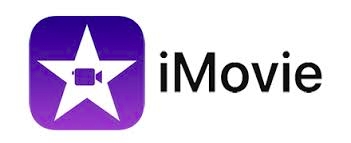
Bu yazıda size YouTube'dan iMovie'ye nasıl müzik koyacağınızı tanıtacağız. Bunu yapmanın en kolay yolunu öğrenmek için okumaya devam edin!
İçindekiler Kılavuzu Bölüm 1. YouTube Music'i iMovie'ye Koyabilir misiniz?Bölüm 2. iMovie için YouTube'dan Müzik Nasıl İndirilir?Bölüm 3. Dönüştürülen YouTube Müziği iMovie'ye Nasıl Eklenir?Bölüm 4. iMovie'ye Müzik Eklemeyle İlgili SSSBölüm 5. Sonuç
iMovie, medyayı düzenlemek, renk derecelendirmek, yeşil ekran efektleri eklemek ve videolarınız için müzikler oluşturmak için harika araçlara sahiptir. Ancak yalnızca macOS, iOS ve iPadOS gibi Apple işletim sistemlerinde kullanılabilir. Bu nedenle yalnızca sınırlı sayıda medya formatını destekler.
iMovie tarafından desteklenen ses dosyası biçimleri şunlardır: MP3, WAV, M4A, AIFF ve AAC, YouTube müziğinin YouTube müziğinin keyfini çıkarabileceğiniz yeri sınırlayan Dijital Haklar Yönetimi'nden korunması nedeniyle bazen YouTube Müzik ve iMovie'nin başarılı entegrasyonunun başarısız olmasına yol açar.
Bu durum YouTube müzik için de geçerlidir. Bu, çevrimdışı dinlemek için zaten YouTube şarkılarını indirmiş olsanız bile, bunları yalnızca müzik çalarda yayınlayabileceğiniz ve diğer medya platformlarına uygulayamayacağınız anlamına gelir.
YouTube müziğini iMovie'ye eklemek için YouTube müzik dosyalarını yerel depolama alanınıza indirmeniz ve bunları aşağıdaki gibi iMovie uyumlu bir biçime dönüştürmeniz gerekir: MP3. Neyse ki bazı profesyonel YouTube müzik dönüştürücüleri size yardımcı olabilir. YouTube'dan iMovie'ye müzik eklemenin etkili bir yöntemini öğrenmek için okumaya devam edin.
Daha önce de belirtildiği gibi, iMovie yalnızca sınırlı sayıda ses dosyası formatını desteklediğinden ve YouTube müzik dosyaları DRM tarafından korunduğundan, YouTube müziğini iMovie'ye aktarmak zor olabilir. Ancak profesyonel bir müzik dönüştürme aracı kullanarak bu sorunun üstesinden kolaylıkla gelebilirsiniz. DumpMedia YouTube Müzik Dönüştürücü iMovie için YouTube'dan müzik indirmek için şiddetle tavsiye ettiğimiz mükemmel bir araçtır.
Bu dönüştürücüyle YouTube'dan şarkıları, çalma listelerini, albümleri ve müzik videolarını normalden on kat daha hızlı inanılmaz hızlarda indirebilirsiniz. Ayrıca YouTube akış müziğini aşağıdaki gibi evrensel açık kaynaklı ses formatlarına da çıkarabilirsiniz. MP3, WAV, FLACve hemen hemen tüm cihazlar ve medya oynatıcılarla uyumlu olan M4A.
İşte kullanmanın bazı avantajları DumpMedia YouTube Müzik Dönüştürücü:
Yazılımın nasıl kullanılacağına dair sizin için bir kılavuz da bulduk:
1. Kurmak DumpMedia Bilgisayarınızda YouTube Music Converter. Ardından yazılımdan YouTube Music hesabınızda oturum açın.
2. Dönüştürmek istediğiniz şarkıları veya çalma listelerini seçin ve tercih ettiğiniz çıktı formatını seçin. Bit hızı ve örnekleme hızı gibi çıktı ayarlarını da özelleştirebilirsiniz.

3. Dönüştürülen dosyaları bilgisayarınızda saklamak istediğiniz klasörü seçin.

4. Dönüştürme işlemini başlatmak için "Dönüştür" düğmesine tıklayın. Yazılım, YouTube müziğinizi yüksek kaliteye dönüştürecek MP3 Dosyaları tek tıklamayla ışık hızında açın. Dönüştürme tamamlandıktan sonra dönüştürülen dosyaları çıktı klasöründe bulabilirsiniz.

Yukarıdaki adımlardan sonra iMovie'nize koymak istediğiniz YouTube müziği masaüstünüze kaydedilir. İzlemeniz gereken bir sonraki adım, dönüştürülen YouTube Müziklerini iMovie'ye yerleştirmektir.
Şarkıları başarıyla dönüştürdükten sonra tek yapmanız gereken yerel ses dosyalarını iMovie'ye yüklemek. Bu adım çok basit, ihtiyacınız olan tek şey dönüştürülen şarkılar ve Mac'iniz. iMovie'ye yerel müzik dosyaları eklemek için şu adımları takip edebilirsiniz:
Bu adımları takip etmek, yerel müzik dosyalarınızı iMovie projenize sorunsuz bir şekilde dahil etmenize yardımcı olacaktır.
S1. Mac'teki iMovie projeme nasıl ses efektleri ekleyebilirim?
Mac'teki iMovie projenize ses efektleri eklemek için iMovie tarafından sağlanan ses efektleri kitaplığını kullanabilirsiniz. Öncelikle zaman çizelgesinde ses klibini seçin, ardından "Video ve Ses Efektleri" düğmesini tıklayın. Oradan "Ses Efekti" seçeneğini seçebilir ve tercih ettiğiniz herhangi bir ses efektini seçebilirsiniz.
Q2. iMovie'de arka plan müziğini nasıl değiştirebilirim?
iMovie projenizdeki arka plan müziğini değiştirmek için zaman çizelgesindeki mevcut ses dosyasını silmeniz ve yenisiyle değiştirmeniz gerekir. Yeni bir fon müziği dosyası eklemek için "Medya" sekmesine tıklayın ve yeni ses dosyasını zaman çizelgesine sürükleyip bırakın.
S3. YouTube Music'i indirmek yasal mı?
YouTube Music'i şuraya indirme: MP3 kişisel kullanım için yasaldır. Ancak YouTube'dan indirilen tüm içeriklerin dağıtılması ve başkalarıyla paylaşılması yasaktır.
Sonuç olarak, bazı üçüncü taraf YouTube Müzik Dönüştürücülerinin yardımıyla YouTube'dan iMovie'ye müzik koymak mümkündür. DumpMedia YouTube Music Converter, iMovie için YouTube'dan müzik indirmek için şiddetle tavsiye ettiğimiz mükemmel bir araçtır.
İndirmek ve ücretsiz denemek için aşağıdaki simgeye tıklayın!
